Как персонализировать фид Google Discover на iPhone
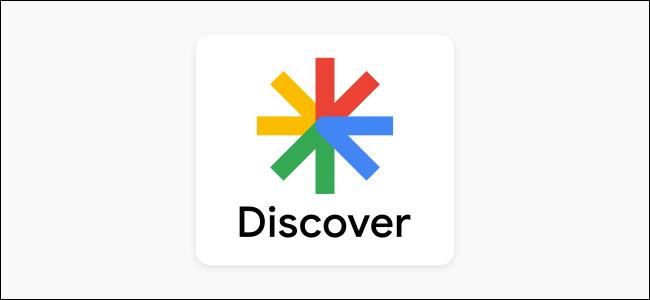
Канал Discover — это место Google, где можно найти новости, спортивные результаты, погоду и другой контент, который может вам понравиться. У вас есть возможность настроить то, что будет отображаться в этой ленте на вашем iPhone или iPad, и вы должны это сделать.
Где находится фид Google Discover?
Канал Discover доступен на iPhone и iPad в приложении Google. Это список карточек под строкой поиска. Вы можете увидеть виджет погоды вверху, а затем кучу статей из Интернета, которые соответствуют вашим интересам.
Программы для Windows, мобильные приложения, игры - ВСЁ БЕСПЛАТНО, в нашем закрытом телеграмм канале - Подписывайтесь:)

В отличие от Android-приложения, в приложении для iPhone и iPad нет специальной вкладки «Discover». Все это на главной вкладке «Главная».
Персонализируйте свои интересы
Ключ к получению максимальной отдачи от канала Discover — это настроить его. Это процесс, который вы захотите повторять каждый раз, когда будете использовать приложение. Несколько небольших настроек здесь и там доработают контент по вашему вкусу, в конечном итоге потребовав очень мало ввода.
Во-первых, вы заметите пару маленьких значков на каждой карточке. Есть значок управления и значок меню с тремя точками.

При нажатии на значок меню отобразится дополнительная информация о карте. Например, мы видим, что тема этой открытки — «Дисней +». Вы можете выбрать «Следить» за темой, сказать Google, что она вам неинтересна или что вы больше не хотите видеть истории из определенного источника, или выбрать «Управление интересами» (подробнее об этом позже).

Значок управления позволяет вам настроить, сколько вы будете видеть по определенной теме. Вы можете выбрать вариант «Больше» или «Меньше». Выбор можно изменить в любой момент, снова коснувшись значка.

Чтобы более точно настроить свои интересы, коснитесь значка меню с тремя точками на любой карточке и выберите «Управление интересами».

Затем нажмите «Ваши интересы».

Здесь вы увидите любые темы, о которых вы ранее рассказывали Google. Снимите отметку с любого из них, если вы не хотите подписываться на них.

Прокрутите еще немного вниз, и вы увидите раздел под названием «На основе вашей активности». Это темы, которые Google думает Вы могли бы. Коснитесь «+», чтобы подписаться на тему, или коснитесь значка пустоты, чтобы скрыть ее.

Список «На основе вашей активности», скорее всего, будет очень длинным. Вам, конечно, не обязательно проходить через все. Обращение к карточкам, которые появляются в ленте Discover, — это более простой способ настроить взаимодействие с пользователем.
Программы для Windows, мобильные приложения, игры - ВСЁ БЕСПЛАТНО, в нашем закрытом телеграмм канале - Подписывайтесь:)
